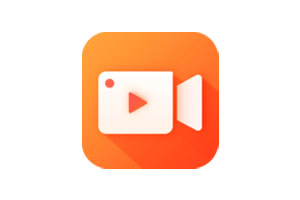oCam 是一款功能强大的视频录制程序,可录制在你电脑显示器上播放的任何视频。oCam 可录制各种网络视频和在线游戏,你还可以使用 GIF 录制和网络摄像头录制功能

软件功能
1、电脑屏幕,视频录制。
2、使用录音内置的视频编解码器(支持AVI,MP4,FLV ,MOV ,TS ,VOB )和音频编解码器( MP3 )和实时音频编码
3、可以记录你使用外部VFW的编解码器。
4、具有较大的视频格式,支持超过4GB 。
5、从你的计算机,你可以录制声音。
6、录音成为可能,而不立体声混音设置( Windows 7, Vista SP1 或更高版本)
7、oCam录屏记录时,各种声音质量可以选择。
8、屏幕捕捉是可能的。图像格式( JPEG,GIF ,PNG,BMP )
9、键盘的记录区域可以容易地控制。
10、可录制全屏幕与窗口区域。
11、在录制过程中,鼠标光标可以设置包括在内。
12、错误报告是提供给开发人员。
13、将结果记录可以存储在特定的文件夹,你可以选择。
14、OCAM双显示器支持。
15、Flash IE浏览器中,目标区域可以选择。
16、从FPS设置首选项是可能的。
17、录制时间表功能可用。
软件特色
1、已暴力解锁,无需注册码,启动即为已授权无广告版!(官方版虽免费但有广告)
2、无联网行为!界面无广告,关闭无浏览器弹出,无停止录像后的广告购买弹窗!
3、硬改自定义数据保存当前目录,后台不生成也就是所谓便携,无需第三方便携引导;
4、彻底去掉后续升级提示,禁止后续后台自动下载更新安装包,删除了多余语言文件;
ocam录屏教程
1、在本站下载解压软件,这个软件特点是精简好用,适合大众。启动后就是这样子。

2、上面的为录制区域,可以调节大小,对准需要录制的区域。

3、点击菜单,打开选项,可以设置一些参数,设置自己需要保存的文件夹

4、设置编码格式,这里可以选择有avi,mp4,flash等,根据自己要求选择,一般选择mp4

5、设置声音,这里有几个选项,有录制系统声音,麦克风,耳机,及不录制麦客风等,麦克风可以录制自己声音,耳机就是电脑外接音响的声音

6、确定好就点录制,视频就开始录制了,录完了,就点击停止就自动保存了。